隨著微軟逐步停止對 Windows 7 的支持,您可能正在考慮升級到 Windows 11。然而,直接從 Windows 7 升級到 Windows 11 可能是一個複雜的過程。在本文中,我們詳細介紹了從 Windows 7 快速升級到 Windows 11 的方法。我們將引導您完成整個過程,包括檢查系統相容性、備份資料、建立安裝媒體以及執行實際升級。請繼續閱讀,了解如何輕鬆、快速地將您的 Windows 7 電腦升級至 Windows 11。
先把win11鏡像檔案放入到win7系統內,然後進入並雙擊setup.exe文件,然後會彈出安裝介面,選擇Change how Setup downloads updates選單,接著我們選擇Not right now並點擊Next等待狀態走完繼續操作。
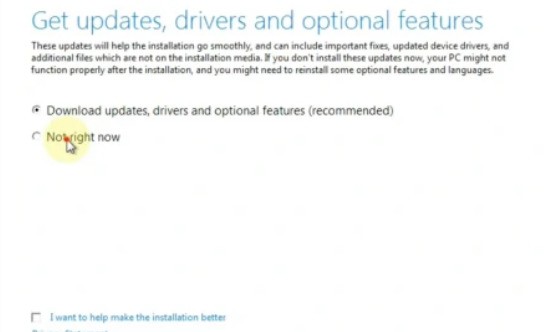
當出現這個畫面時,我們選擇Accept接受。
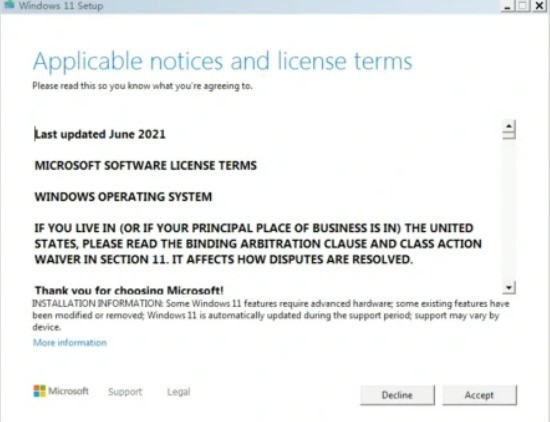
接著馬上會出現下面這個介面,我們選擇第二項,注意:如果你想保留已經存在的個人文件的話務必選擇第二項,否則選擇第三項的話會直接刪除所有資料。
選擇好後,直接點選Next.
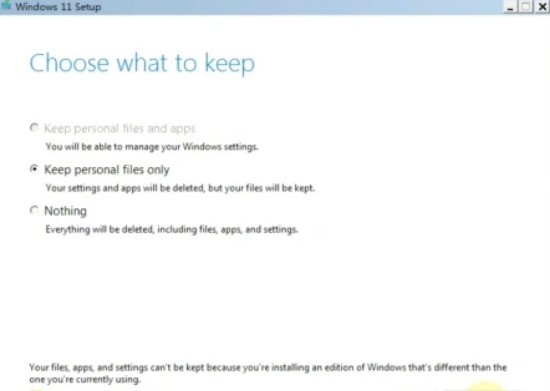
到這個畫面後,直接選擇OK,並點選Refresh按鈕。
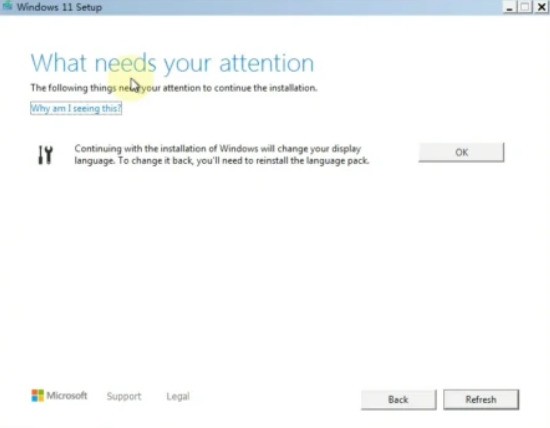
最後出現這個畫面時選擇Install開始安裝就好了
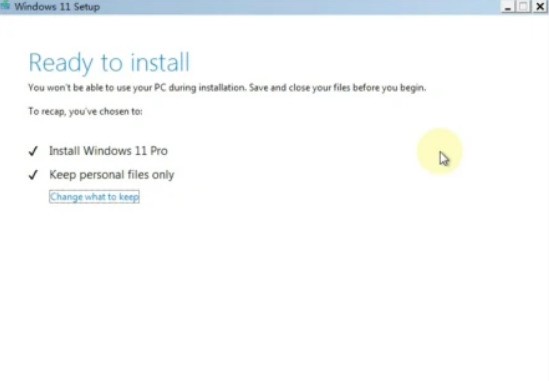
看到這個畫面時,我們把這些選項開關全部關掉,點選Next,然後稍等一會,windows11的歡迎畫面就出來了,至此win7升級Windows11就已經完成了。
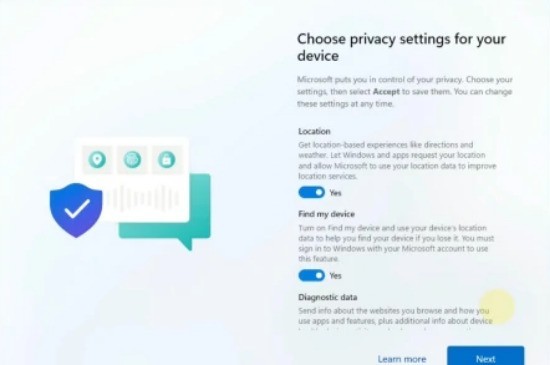 #
#
以上是Windows7怎麼快速升級win11 Windows7升級win11方法的詳細內容。更多資訊請關注PHP中文網其他相關文章!




